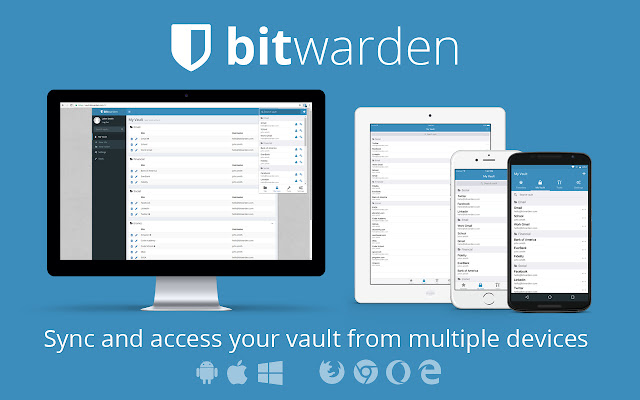
PC나 스마트폰에서 암호를 일괄관리할 수 있는 인기 비밀번호 관리서비스 'LastPass'가 지금까지 무료로 이용이 가능했던 PC와 스마트폰 등의 장치 유형을 초월한 비밀번호 공유기능을 유료화한다고 발표했습니다. 이에 암호관리 서비스 'Bitwarden'이 Lastpass에서 마이그레이션하는 방법'이라는 글을 공개했습니다.
Import Data from LastPass | Bitwarden Help & Support
https://bitwarden.com/help/article/import-from-lastpass/
Import Data from LastPass | Bitwarden Help & Support
Use this article for help exporting data from LastPass and importing into Bitwarden. Export from LastPass Complete the following steps to export data from the LastPass Web Vault: Select the Advanced Options option on the left sidebar: Export from Web Vault
bitwarden.com
현지 시각 2021년 2월 16일, LastPass는 "2021년 3월 16일부터 무료버전의 기능을 제한한다"고 발표했습니다. 이 제한의 대상이 된 것은 장치 유형간 비밀번호 공유기능으로, 3월 16일 이후에는 장치 유형으로 PC를 선택한 경우 스마트폰에서 접근이 불가능해지고, 스마트폰을 선택한 경우에는 PC에서의 접근이 불가능해집니다.
Changes to LastPass Free - The LastPass Blog
https://blog.lastpass.com/2021/02/changes-to-lastpass-free/
Changes to LastPass Free - The LastPass Blog
We’re making changes to how Free users’ access LastPass across device types.
blog.lastpass.com
LastPass free restricts users to one device type in March - 9to5Google
https://9to5google.com/2021/02/16/lastpass-free-device-type-restriction-march-2021/
LastPass free restricts users to one device type in March - 9to5Google
Starting in March 2021, LastPass will restrict its free users to either smartphones/tablets or computers unless they pay for premium.
9to5google.com
한편 기본 기능을 무료로, 유료버전은 팀을 위한 기능 및 서포트 대응뿐인 'Bitwarden'라면 해당 기능을 계속 사용할 수 있으므로 이전해 보았습니다.
다음은 LastPass에 저장된 데이터를 Bitwarden으로 마이그레이션하는 방법입니다.
1) 우선 저장된 데이터를 내보내기 위해 LastPass의 로그인창에서 LastPass의 공식사이트에 접속하여 상단의 'Log In'을 선택합니다.
2) 이메일 주소와 비밀번호를 입력하여 자신의 Vault(금고)에 로그인합니다.
3) 'Advanced Option'에서 'Export'를 선택합니다.
4) 한 차례 더 이메일 주소와 비밀번호를 입력하고 'Submit'
5) 새하얀 페이지에 저장된 데이터가 텍스트 형식으로 출력되므로, CTRL + A로 데이터를 전체선택 후 CTRL + C로 복사. Firefox 또는 Chrome 등의 확장 Vault에서 데이터를 출력하는 경우에는 이 부근의 절차가 다를 수 있으므로 주의하십시오.
6) 내보낸 데이터를 Bitwarden에 가져옵니다. 'https://vault.bitwarden.com/'에 접속하여 이메일 주소와 비밀번호를 입력하여 자신의 금고를 엽니다.
7) 상단 '도구'의 메뉴에서 '데이터 가져오기'를 클릭, 가져올 파일형식을 선택하는 항목에서 'LastPass(csv)'를 선택하고 '가져올 파일내용을 복사하여 붙여넣기'라는 빈칸에 방금 복사한 내용을 CTRL+V로 붙여넣고 '데이터를 가져오기'를 클릭합니다.
이런 방식으로 Bitwarden에 데이터를 가져올 수 있습니다.
Bitwarden은 오픈소스화되어 있기 때문에 'LastPass'와 같은 사태가 벌어져도 아래의 완전 오픈소스 버전으로 전환할 수 있습니다.
GitHub - dani-garcia/bitwarden_rs: Unofficial Bitwarden compatible server written in Rust
https://github.com/dani-garcia/bitwarden_rs
dani-garcia/bitwarden_rs
Unofficial Bitwarden compatible server written in Rust - dani-garcia/bitwarden_rs
github.com
'IT > tool' 카테고리의 다른 글
| 암호관리자는 얼마나 안전할까? (0) | 2021.03.31 |
|---|---|
| Twitter가 '트윗 취소 기능'의 테스트 중임을 인정 (0) | 2021.03.20 |
| Chrome 89에 실시간 음성을 자막으로 생성하는 'Live Caption' 기능이 추가 (0) | 2021.03.18 |
| 지구의 하늘을 메우는 인공위성을 확인할 수 있는 서비스 'Low Earth Orbit Visualization' (0) | 2021.03.02 |
| 인기 비밀번호 관리 어플리케이션 'LastPass'의 무료버전에 스마트폰 또는 PC 중 하나만 사용할 수 있다는 제한이 추가되다 (0) | 2021.02.17 |
| 여러개의 계정을 편안하게 이용할 수 있는 클론앱 3선 (0) | 2021.02.07 |
| 웹사이트와 사진을 알기 쉽게 정리하면서 저장하고 공유할 수 있는 'Journal' (0) | 2021.01.16 |
| 스마트폰 안의 많은 사진을 효율적으로 정리하는 방법 (0) | 2021.01.16 |



